В магазине Google Play можно скачать безумное количество самых разных приложений для мобильных устройств, работающих на ОС Android. Как правило, все эти приложения работают без нареканий. Однако в сети можно найти сообщения от пользователей, которые жалуются на постоянные вылеты тех или иных игр и программ, причем без каких-либо предпосылок.
Разумеется, от такой же проблемы страдают и пользователи устройств на iOS, например, iPhone или iPad, но в сегодняшней статье мы сконцентрируемся прежде всего на ОС Android.
Почему вылетают игры и программы на Андроид?
Основные причины вылетов игр, программ и прочих приложений на Андроид:
- Приложения были установлены или обновлены некорректно. Возможно, вы лишь недавно обновили прошивку на своем Android-устройстве, но забыли заняться обновлением установленных приложений Google Store.
- Недостаток свободного места на устройстве. Если на вашем смартфоне или планшете осталось критически мало места, то появление ошибок и вылеты при запуске различных приложений — это вполне ожидаемая ситуация, особенно если вы пытаетесь запустить несколько приложений одновременно.
- Плохое Интернет-подключение. Некоторым приложениям для корректной работы требуется стабильное сетевое подключение.

Что делать если телефон вылетает из приложений?
Теперь, когда мы разобрались, что может вызывать вылеты приложений на Андроид, пора рассмотреть методы, которые помогут вам избавиться от этих самых вылетов.
Метод №1 Принудительное закрытие вылетевшего приложения
Самое простое решение — принудительная приостановка работы приложения, с которым у вас возникли проблемы. Казалось бы, оно вылетело — как это вообще должно помочь? Вы будете удивлены, но такие контринтуитивные действия способны творить чудеса.
- Откройте Настройки своего Андроид-устройства;
- перейдите в раздел с Приложениями;
- найдите в списке необходимое приложение и перейдите в его свойства/информацию о нем:
- нажмите на кнопку Закрыть/Принудительно закрыть;
- запустите приложение еще раз.
На сей раз никаких вылетов быть не должно, но если у вас все еще возникают проблемы, то давайте двигаться дальше.
Метод №2 Перезагрузка устройства
«А вы пробовали его перезагрузить?» — такой совет можно часто услышать, позвонив в техническую поддержку той или иной компании. Подобный совет считается крайне тривиальным, но элементарная перезагрузка устройства действительно способна устранить целый ряд проблем, начиная от незначительных багов и заканчивая критическими ошибками.
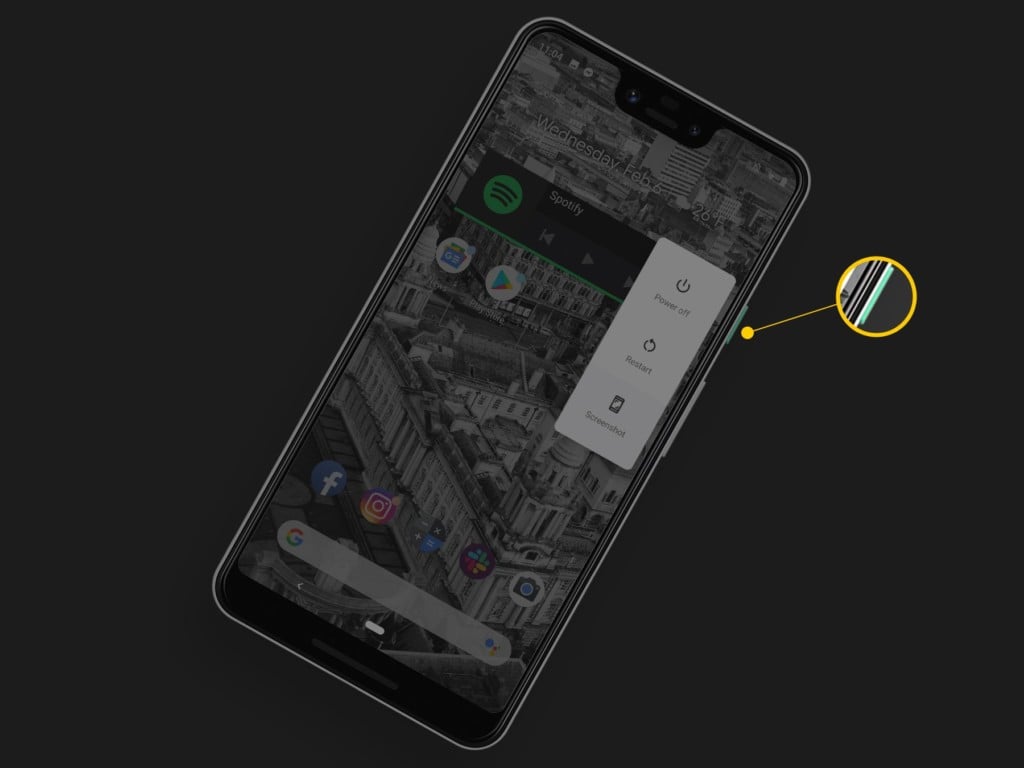
Зажмите кнопку питания на корпусе своего устройства, выберите пункт с перезагрузкой и подождите, пока оно закончит перезагружаться. Далее запустите нужное вам приложение и проверьте, была ли устранена проблема. Все еще вылетают игры и программы на Андроиде? Что же, двигаемся дальше.
ВЫЛЕТАЮТ ПРИЛОЖЕНИЯ НА ТЕЛЕФОНЕ ANDROID? БЫСТРОЕ РЕШЕНИЕ
Метод №3 Переустановка приложения
Возможно, первоначальная установка приложения прошла неправильно, вследствие чего вы и сталкиваетесь с вылетами. Решение — переустановка. Пройдите в Настройки→Приложения→[ПРОБЛЕМНОЕ ПРИЛОЖЕНИЕ] и нажмите на кнопку Удалить. Далее вам нужно пройти в Google Play и повторно скачать проблемное приложение.
Метод №4 Удаление кэша приложения
Кэш — наш следующий подозреваемый. Как правило, кэш помогает приложениям работать более эффективно, но в некоторых случаях он может вызывать целый вагон и маленькую тележку проблем. К примеру, из-за поврежденного кэша приложение может начать работать медленно, с ошибками либо и вовсе вылетать.
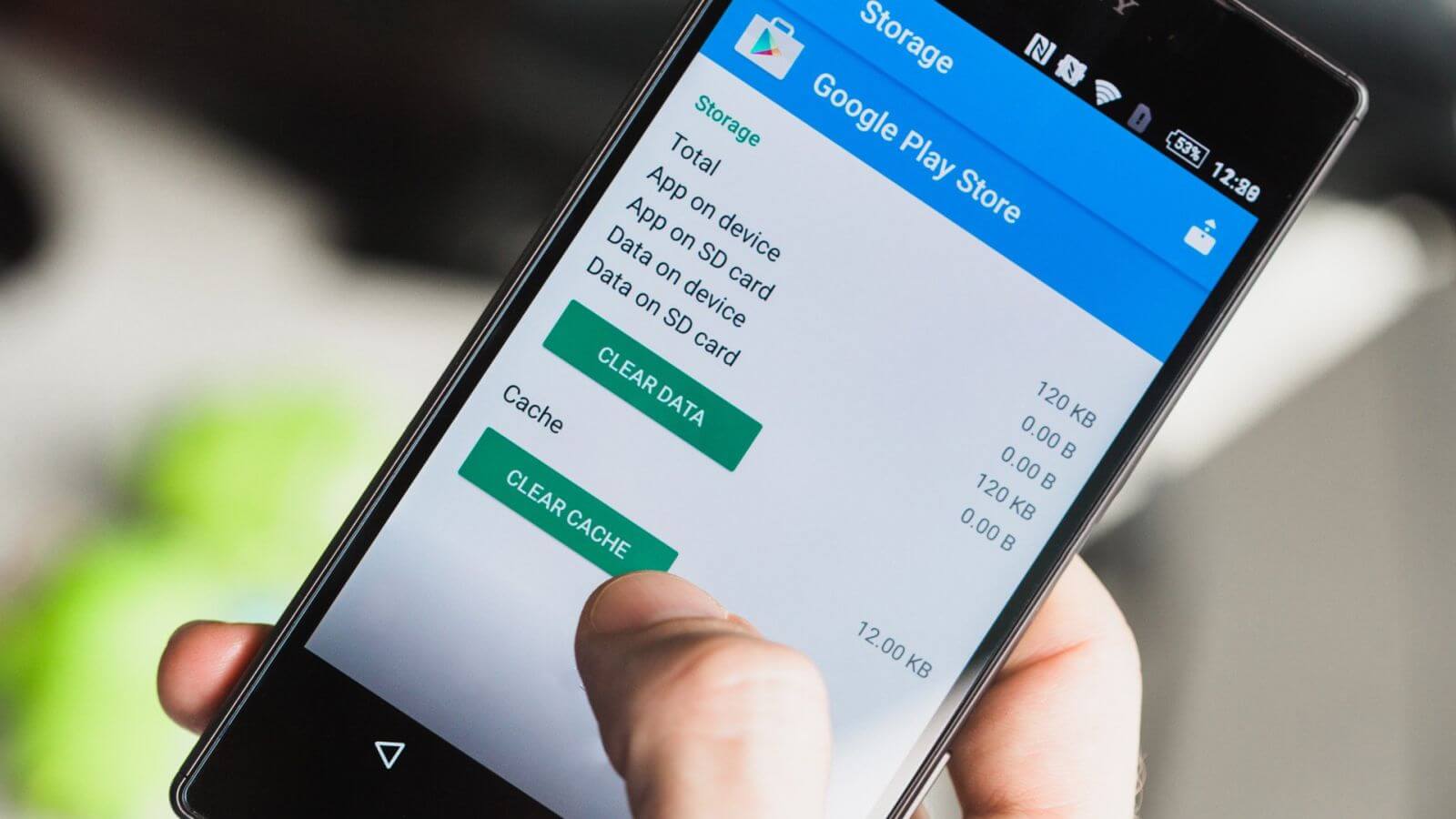
Пройдите в Настройки→Приложения→[ПРОБЛЕМНОЕ ПРИЛОЖЕНИЕ] и нажмите на кнопку Удалить кэш. Далее перезагрузите свое устройство и проверьте наличие проблемы. Кроме того, не помешало бы удалить и данные приложения.
Метод №5 Освобождение места на устройстве
Освободить место на Андроид-устройстве можно двумя путями:
- Удалить ненужные файлы. Рекомендуем удалить какие-то ненужные приложения, которыми вы давно не пользуетесь, старые фотография, видео и аудио-файлы.
- Переместить крупные приложения на SD-карту. Пройдите в Настройки→Приложения→[ПРОБЛЕМНОЕ ПРИЛОЖЕНИЕ] и выберите опцию Переместить на SD-карту.
Метод №6 Убедиться, что устройство подключено к стабильному Wi-Fi
Медленное или нестабильное беспроводное подключение может в некоторых случаях вызывать вылеты игр и программ на Андроид. Рекомендуем сделать вот что:
- отключиться от ближайшего Wi-Fi;
- включить и выключить передачу мобильных данных;
- снова подключиться к Wi-Fi.
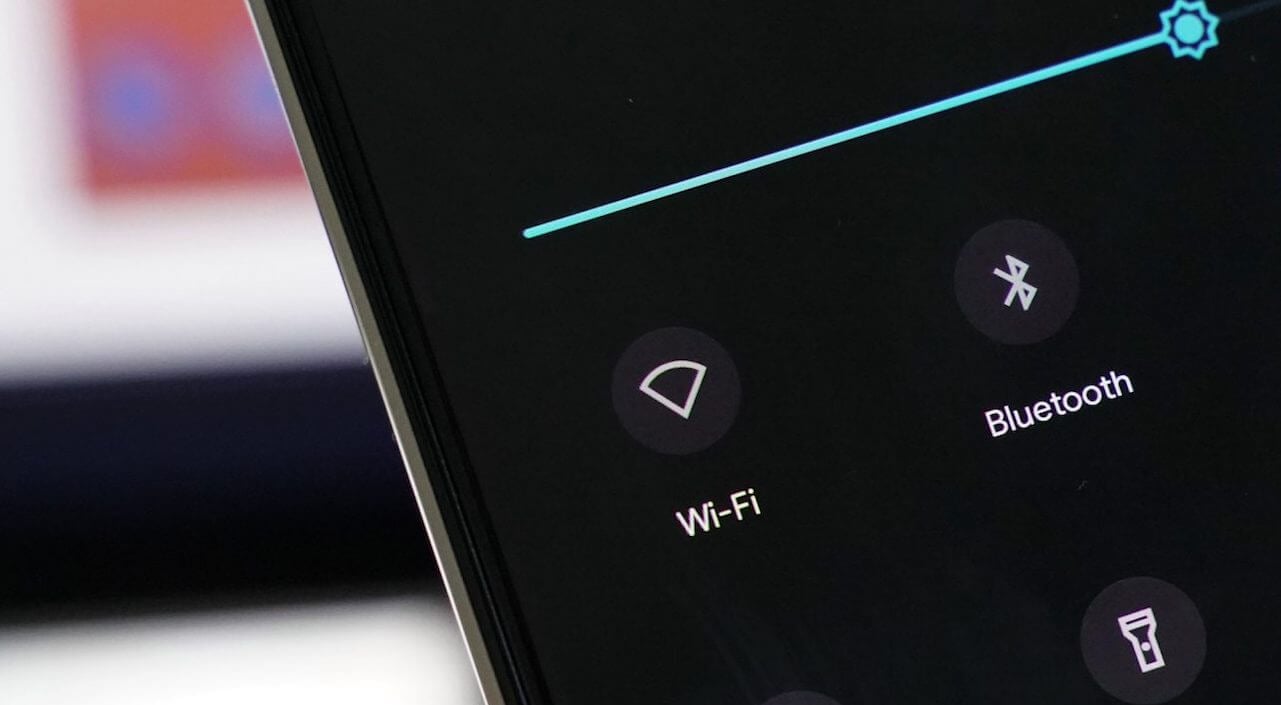
Перезапустите свое устройство и проверьте, пришло ли все в норму или нет.
Метод №7 Удаление всего кэша устройства
Как мы уже сказали чуть выше, кэш — штука полезная, но в определенных ситуациях он может вызывать целый ряд проблем. Если удаление кэша проблемного приложения не помогло вам с вылетами, то мы советуем заняться удалением всех временных файлов на вашем устройстве. Выполняется это с помощью процедуры Wipe Cache Partition.
Чтобы получить доступ к Wipe Cache Partition, необходимо перевести свое Android-устройство в режим восстановления. На каждом телефоне и планшете это делается по разному, а поэтому вам придется поискать соответствующую информацию в сети. К примеру, чтобы перевести в «рекавери-мод» смартфон от Samsung, нужно нажать и удерживать кнопки Домой, Питание и Громкость –.
Как только попадете в режим восстановления, найдите пункты Wipe Cache Partition и Перезагрузить систему сейчас. Процесс удаления кэша займет кое-какое время — вам придется немного подождать (несколько секунд или минут). Если вы все еще сталкиваетесь с вылетами игр и прочих приложений на своем Андроиде, то пора заняться чем-то действительно серьезным.
Метод №8 Восстановление заводских настроек
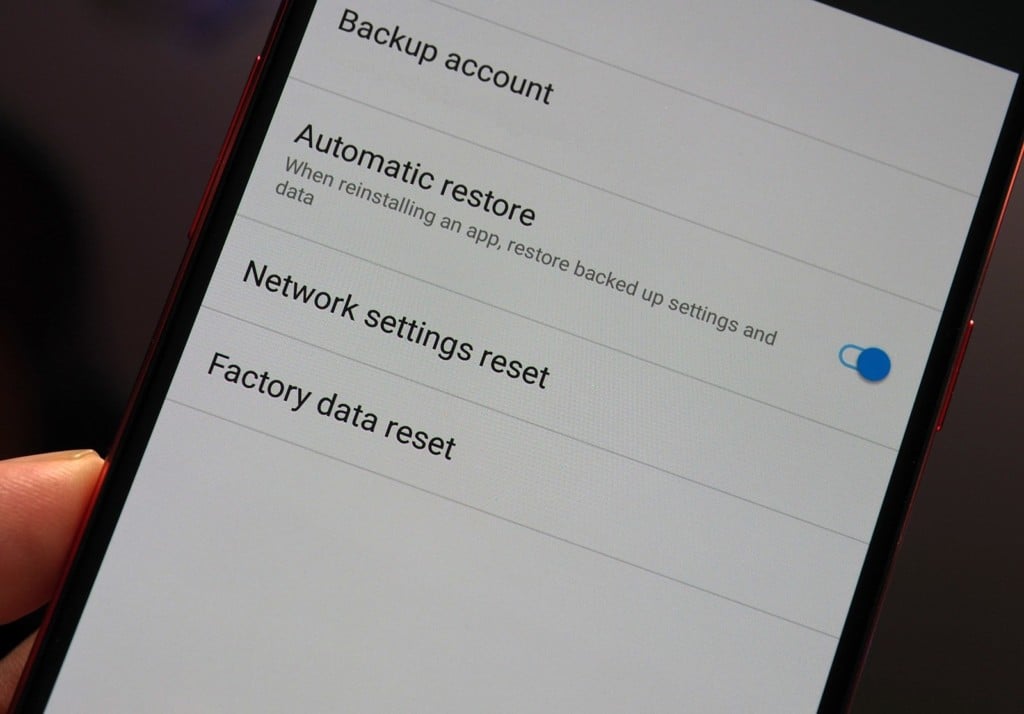
Ок, ничего не работает — что делать? Единственное, что вы можете сделать — восстановить свое Android-устройство к заводским настройкам. Перед сбросом, желательно, «забэкапить» все самые важные данные. Нужно понимать, что на каждом устройстве данный функционал может располагаться в самых разных меню, но зачастую нужно сделать следующее:
Что делать, если вылетают приложения на Android. Все способы решения проблемы
Это был бы идеальный мир, если бы в нем приложения вылетали по какой-то одной причине. Но, к сожалению, какого-то единого формата не решения просто нет. Вместо этого каждый раз надо искать почему именно то или иное приложение ни с того ни с сего ”выходит из чата”. Тем не менее, есть несколько наиболее распространенных причин потенциального сбоя приложений.
Некоторыми из приведенных советов стоит воспользоваться не только, если вылетает какое-то конкретное приложение, но и просто в профилактических целях. Так вы сможете свести к минимуму случаи вылета приложений и просто увеличить скорость работы всей системы в целом.

Разберемся, почему же вылетают приложения на телефоне.
Как сделать так, чтобы приложения на телефоне не вылетали
Вы можете начать c принудительного закрытия приложений и проверки их совместимости с вашим устройством или версией ОС. Однако проблема может быть намного глубже, и требовать нескольких исправлений. Поэтому вы можете попробовать несколько решений, которые мы собрали для вас и привели ниже.
Проверка соединения
Некоторым приложениям для бесперебойной работы требуется надежное сетевое подключение. Если вы подключены к медленной или просто нестабильной сети, то эти приложения могут внезапно зависнуть или закрыться. Поэтому вам следует подключиться к надежному сетевому соединению, чтобы предотвратить неожиданное закрытие приложений.
Не забывайте о нашем Дзен, где очень много всего интересного и познавательного!
Как принудительно закрыть приложение
Если вы открываете приложение, и оно неожиданно, аварийно завершает работу, вы можете принудительно завершить его в настройках. Это надо сделать, даже если оно не находится сейчас на экране.

Откройте приложение «Настройки», нажмите ”Приложения”. Далее откройте перечень приложений, нажав в этом меню снова на ”Приложения”. Теперь выберите приложение, которое хотите принудительно закрыть. Открыв его, нажмите ”Остановить”. Кроме того, вам следует закрыть все приложения, которые вы не используете, но они остались в фоновом режиме.
Это позволит ускорить систему в целом.
После закрытия приложения снова откройте его и посмотрите, работает ли оно сейчас. Если все нормально — вам повезло и проблема решена. Если нет, идем дальше.
Как проверить совместимость приложений
В некоторых случаях приложение совместимо только с определенными устройствами или версиями Android. Вы можете узнать совместимость приложения, выполнив поиск в магазине игр и просмотрев раздел «Об этом приложении».

Если приложение несовместимо с вашей версией ОС Android, вам следует обновить его до более поздней версии. Откройте приложение «Настройки», прокрутите вниз до раздела «Система» и нажмите «О телефоне». Далее запустите процесс обновления системы и следуйте инструкциям. Впрочем, ваш телефон может не поддерживать более новые версии и у вас уже установлена самая последняя поддерживаемая ОС.
Можно ли открывать несколько приложений
Открытие приложений, требующих значительных ресурсов процессора или оперативной памяти, может привести к их зависанию или сбою. С другой стороны, это может привести также к проблемам с перегревом, что в свою очередь повышает риск закрытия приложений.
Поэтому вам следует избегать одновременного открытия слишком большого количества приложений. Следовательно, открывайте только основные приложения, а не все, что есть в телефоне. Он точно будет вам благодарен вне зависимости от его производительности. Как минимум, аккумулятор побережете.
Как обновить приложения на Андройд
Если вы все еще используете устаревшую версию приложения, оно может постоянно давать сбои. Разработчики приложения постоянно работают над поиском и исправлением ошибок и выпуском обновлений. Следовательно, вам следует проверять наличие обновления проблемного приложения и использовать его вместо более старой версии. Если это физически новое приложение, то надо будет удалить старое. Можно сделать это касанием, но правильнее будет пройти процесс через Google Play. Вот, как можно это сделать:
- Откройте Google Play
- В правом верхнем углу коснитесь значка своего профиля
- Нажмите «Управление приложениями и устройством»
- Найдите приложение, которое хотите удалить, и нажмите на него
- Перейдите в «Управление»
- Выберите приложение и нажмите «Удалить»

После этого найдите новое приложение и установите его. С большой долей вероятности такая переустановка поможет вам решить возникшие проблемы. Но имейте в виду, что после этой процедуры вы потеряете все данные и придется заново авторизоваться в приложении. Поэтому, когда вы будете находиться в разделе «Управление приложениями и устройством» можно просто обновить приложение. Правда, в этом случае авторизация тоже может слететь, но данные не пострадают.
Может ли приложение тормозить из-за нехватки памяти
Возможно, у вас недостаточно места для запуска приложения, что приводит к его повторяющимся сбоям. Чтобы решить эту проблему, вам нужно освободить место на вашем устройстве, чтобы приложение работало без сбоев.

Однако вы можете сначала проверить доступное в разделе настроек «О телефоне» хранилище и убедиться, что оно почти заполнено. Если места достаточно, вы можете пропустить этот метод и перейти к другим исправлениям.
В противном случае удалите ненужные файлы и приложения, которые вы больше не используете. Вы можете легко освободить хранилище, начав с больших файлов, таких как видео и большие приложения. Практика показывает, что буквально за несколько минут можно освободить несколько гигабайт памяти. Более того, если у вас есть внешняя SD-карта, вы можете переместить эти файлы и даже приложения во внешнее хранилище.
Как узнать, есть ли в телефоне вирусы
Если только некоторые из ваших приложений зависают или внезапно закрываются, скорее всего, код приложения написан не очень хорошо и содержит некоторые ошибки. Однако, если несколько приложений постоянно аварийно завершают работу и вашему телефону не 7-8 лет, вероятно, он заражен вредоносными программами или вирусами. Вредоносное ПО может привести к сбою приложений или даже помешать их открытию.
Следовательно, вам нужно избавиться от них, чтобы решить проблему с вашим приложением. Вы можете сканировать свой телефон с помощью встроенного антивирусного приложения или загрузить то, которому вы доверяете из Google Play. После избавления от вируса попробуйте снова открыть приложение и посмотреть, устранена ли проблема.
Сброс данных приложения и кэша
Кэш приложений может со временем накапливаться и замедлять работу телефона. Его очистка может потенциально решить ваши проблемы. Вы можете легко почистить его с помощью шагов, указанных ниже:
- Откройте «Настройки»
- Прокрутите до раздела «Приложения» и откройте его
- Теперь нажмите «Приложения» или «Диспетчер приложений» в зависимости от телефона
- Выберите проблемное приложение и найдите раздел «Память»


Тут вы можете очистить данные, кэш или и то, и другое. Часто так заодно можно освободить много места в телефоне. После этого желательно перезагрузить телефон. Если очистка кэша и данных для приложения не сработала, возможно, проблема связана с разделом кэша вашего устройства.
Как можно стереть раздел кэша
Для стирания раздела кэша выключите устройство и нажмите одновременно кнопки увеличения громкости и питания и отпустите их, пока на экране не появится логотип Android. Используйте кнопки громкости, как стрелки перемещения вверх и вниз, выберите параметр «Очистить раздел кэша» и нажмите кнопку питания, чтобы подтвердить выбор. Теперь дождитесь завершения процесса.
Нужно ли сбрасывать телефон
Если ни один из вышеперечисленных методов вам не помог, сброс устройства — это последнее средство решения вашей проблемы. Сброс телефона вернет ваше устройство к заводским настройкам. Кроме того, все ваши приложения и их данные будут сброшены, а телефон будет приведен к заводским настройкам. Сделать это можно в настройках, просто найдя поиском нужных раздел по запросу «Сброс». Там выбирайте «Вернуть телефон к заводским настройкам».

Эти советы могут помочь в 99% случаев решить проблемы с приложениями и общим состоянием смартфона. Конечно, мы рассматриваем только случаи, когда телефон исправен. Если он сломан, старый или приложение само по себе кривое, вам не поможет ничего, кроме исправления первопричины, — замены телефона на новый, выбора другого приложения или ожидания, пока разработчик сам все исправит.
Почему вылетают приложения на телефоне
- Использование приложения, несовместимого со старыми версиями Android
- Устаревшее и глючное приложение
- Слишком много приложений запущено одновременно
- Запуск приложения при недостатке места в хранилище или оперативной памяти
- Плохое Интернет-соединение
- Проблема в разделе кэша
- Вирусы и вредоносное ПО
- Проблемы с перегревом

Теги
- Google Play
- Операционная система Android
- Приложения для Андроид
Источник: androidinsider.ru
Устранение проблем с вылетом приложений на Android

Приложения на платформе Android играют важную роль, предоставляя множество функций и позволяя использовать телефон для запуска игр. Однако иногда в процессе работы ПО могут происходить ошибки, приводящие к экстренной остановке и более серьезным последствиям. В ходе нашей сегодняшней инструкции будет рассказано обо всех основных причинах и методах устранения подобных проблем.
Исправление вылета приложений на Android
Существует весьма большое количество глобальных ошибок на Android, возникновение которых напрямую связано с вылетами и некоторыми другими трудностями. В то же время вылет программы может происходить по индивидуальным причинам, требующим соответствующего решения. Мы постараемся уделить внимание большинству вариантов, но из-за особенностей каждого ПО нельзя гарантировать успешное избавление от трудностей.
Способ 1: Приложения Google
Основными приложениями на Android выступают различные процессы и службы Google, зачастую установленные на смартфоне по умолчанию. В число сопутствующих неполадок входит ошибка «Приложение Google остановлено», вызванная соответствующим ПО. Про поиск ее причин мы рассказали в инструкции по следующей ссылке.

Аналогичным образом нередко может возникать сообщение об экстренной остановке Google Play Маркета. На такой случай нами также подготовлены статьи с несколькими вариантами решения проблемы. При этом большинство решений являются универсальными и будут нами упомянуты далее.

Некоторые из возможных проблем могли быть нами пропущены. Чтобы наверняка избавиться от вылетов, полностью ознакомьтесь с данной статьей.
Способ 2: Стандартные приложения
Как и в случае с Google, на Android-устройствах могут присутствовать проблемы с вылетами стандартного ПО. Среди подобного наиболее важными являются «Настройки», исправление ошибок в которых было нами описано отдельно. Большая часть рекомендаций также полностью применима и в других ситуациях.

Способ 3: Очистка кэша
Самым универсальным решением неполадки с вылетом приложений является очистка кэша, помогающая избавиться от ошибки в большинстве случаев. Для этого потребуется воспользоваться стандартными «Настройками», выбрав нужное ПО из полного списка и воспользовавшись кнопкой «Очистить кэш». Вместо этого можно прибегнуть и к сторонним решениям вроде CCleaner, автоматизирующим и упрощающим этот процесс. В целом процедура требует минимум действий и была нами описана ранее.

Способ 4: Переустановка приложений
Достаточно эффективным способом является не только очистка кэша, но и полное удаление с повторной установкой. Несмотря на необходимость работы с каждым приложением по отдельности, метод более радикален и может потребовать больших затрат времени. Обо всем, что нужно знать для правильной деинсталляции, нами было рассказано в следующих инструкциях.

Если вылеты связаны со стандартными службами и сервисами, удаление все равно способно помочь. Однако в таком случае необходимо будет воспользоваться компьютером.
Способ 5: Работа с обновлениями
В качестве вспомогательного варианта исправить проблемы с вылетами можно путем установки свежих обновлений для приложений. Об этом нами было рассказано в статье по ниже представленной ссылке. При этом в качестве решения может точно так же выступать удаление обновлений.

Подробнее: Установка и удаление обновлений для ПО на Android
Еще одним схожим решением является обновление операционной системы до более актуальной версии. Связано это с тем, что свежие выпуски имеют меньше багов и гарантируют улучшенную совместимость с приложениями. Однако применимо подобное далеко не для всех моделей смартфонов.

Способ 6: Проверка на заражение вирусами
Для Андроид существует ряд вредоносного ПО, вполне способного заразить устройство и привести к некорректной работе как операционной системы и стандартных компонентов, так и отдельно взятых приложений. Чтобы избавиться от данной неприятности, можно воспользоваться специальными средствами, уже рассмотренными нами. При этом в случае обнаружения и удаления зараженных файлов иногда требуется очистка кэша или даже переустановка ПО, о чем мы уже рассказывали выше.

Способ 7: Поиск проблем с производительностью
Из всех существующих неполадок, влияющих на вылет приложений, менее очевидной является несоответствие телефона системным требованиям. Зависит подобное от того, что большинству приложений недостаточно наличия совместимой версии Android, а требуются и другие, достаточно производительные, компоненты. Более подробно эту тему мы рассмотрели в соответствующей инструкции.

Подробнее: Устранение проблем с производительностью смартфона и планшета на Android
Обратите внимание, обновление смартфона так или иначе является крайней мерой и зачастую не требуется. Например, нехватку оперативной или внутренней памяти можно исправить некоторыми программными средствами.

Подробнее: Увеличение внутренней и оперативной памяти на Android
Способ 8: Сброс настроек до заводского состояния
Одним из радикальных решений выступает сброс настроек телефона до заводского состояния, позволяя исправить практически любые проблемы с приложениями. Именно поэтому, если на смартфоне постоянно вылетают разные, никак не связанные между собой, приложения и прочие варианты решения не принесли положительных результатов, данный подход может помочь с устранением неисправностей.

Способ 9: Поиск повреждений смартфона
Последний вариант заключается в механических поломках телефона, что так или иначе способно повлиять на работоспособность установленного ПО и наличие вылетов. Чтобы избавиться от ошибок, можно как полностью заменить телефон, так и воспользоваться услугами сервисных центров. Кроме того, существуют приложения, позволяющие проверить различные компоненты вроде динамика и аккумулятора на предмет работоспособности.

Заключение
В качестве завершения стоит упомянуть вероятность неправильной работы конкретных приложений вне зависимости от устройства и версии ОС. Именно поэтому не забывайте читать комментарии под приложениями в Google Play Маркете, чтобы наверняка исключить или подтвердить данный вариант.
Источник: lumpics.ru